Model Xperia Z1 je pre dnešok najdôveryhodnejší model spoločnosti Sony, ktorý ponúka neuveriteľný výkon, ostrý displej s vysokým rozlíšením, úžasné fotografické zdatnosti a kultový dizajn - všetko zabalené do obalu odolného voči vode a prachu.
Ak ste jedným z mnohých šťastných jedincov, ktorí si vybrali tento vlajkový telefón Android, potom budete chcieť nejaké uzemnenie toho, ako najlepšie využiť jeho silu. To je miesto, kde prichádza tento šikovný zoznam 10 najlepších tipov.
1. Zakázať, že bloatware
Zatiaľ čo mnohé z exkluzívnych funkcií, ktoré spoločnosť Sony zaradila do zariadenia Xperia Z1, sú veľmi praktické, existujú niektoré aplikácie, ktoré jednoducho nikdy nepoužívate - ak ste už sľúbili svoju vernosť aplikácii, hre, filmu a hudobnému ekosystému spoločnosti Google, potom vlastné ponuky spoločnosti Sony sú nadbytočné.
Tieto aplikácie nemôžete odstrániť, ale môžete ich zakázať, aby sa zabránilo ich zobrazovaniu v ponukách na výber aplikácií alebo - alebo len v zriedkavých prípadoch - pri výpadku procesora. Prejdite do časti Nastavenia> Aplikácie a potom vyhľadajte aplikáciu, ktorú chcete deaktivovať, na paneli Všetky. Niekedy zakázať aplikáciu môže viesť k nestabilite, ale nebojte sa príliš vystrašiť - v prípade, že sa telefón začne správať divne, môžete túto aplikáciu znova povoliť.

2. Precízte pomocou rýchleho nastavenia
Rýchle nastavenia sú možnosti, ktoré sa zobrazujú v hornej časti panelu s upozorneniami, keď ich posúvate nadol, a umožňujú vám jednoduchý prístup k prvkom, ako je Bluetooth, Wi-Fi a jas obrazovky. Môžete upraviť ikony, ktoré sa tu zobrazujú, aby vyhovovali vašim osobným preferenciám - jednoducho prejdite do položky Nastavenia> Personalizácia> Rýchle nastavenia.
3. Vyhľadať pomocou vizuálov s Info-Eye
Vyhľadávanie pomocou slov alebo reči je tak minulý rok, človek - v týchto dňoch je to všetko o vyhľadávaní prostredníctvom obrázkov. Info-Eye je tak šikovný, že rozpoznáva orientačné body, knihy, text a dokonca aj značky vína a poskytuje vám relevantné dáta v srdci. Môžete napríklad použiť Big Ben na vyhľadávanie v okolitých reštauráciách, ale to nie je všetko - Info-Eye je tiež schopný čítať čiarové kódy, QR kódy a vizitky. Túto funkciu nájdete v ponuke režimu snímania fotoaparátu.
4. Klávesnica ešte šikovnejšie
Všetky klávesnice majú v súčasnosti nejaký druh prediktívneho textu, ale robia tieto návrhy na základe nastavených pravidiel a nie každý typ rovnakým spôsobom.
Pomocou predvolenej klávesnice Z1 môžete pripojiť svoju históriu Gmailu, Facebooku, Twitteru a SMS, aby ste "naučili" klávesnicu svoj štýl písania, ako aj jedinečné slová, ktoré používate. Prejdite na položku Nastavenia> Jazyk a vstup a potom prejdite nadol na Xperia Keyboard - International. Klepnite na ikonu nastavení na pravej strane a potom vyberte položku Použiť môj štýl písania. Tu môžete udeliť klávesnici prístup k rôznym účtom, ktoré umožnia, aby sa dozvedeli, ako písať.
5. Vždy získajte najlepšiu fotografiu s TimeShift Burst
Získanie najlepšieho záberu je o časovaní, ale s funkciou TimeShift Burst môžete odstrániť riziko, že sa nepodarí dosiahnuť najlepší obraz. Povoľte ho v ponuke režimu snímania aplikácie fotoaparátu a po nasnímaní záberu sa zobrazí niekoľko obrázkov, ktoré vám umožnia vybrať ten najlepší, ktorý chcete ušetriť pre potomkov.

6. Hard resetujte telefón tak, aby vyriešil neočakávané nehody
Chytré telefóny sú zložité beštie a nemalo by to byť prekvapením, že niekedy sa dostanú trochu do neho a havarujú. Ak zariadenie Xperia Z1 zamrzne alebo nereaguje, možno zistíte, že ani tlačidlo napájania ho nevráti z mŕtvych. Nebojte sa však - na karte SIM karty je červený kľúč "hard reset". Predložte to perom alebo perom a vaše zariadenie sa úplne reštartuje - dúfajme, že vyriešite svoj problém.
7. Vytvorte dlhšiu batériu
Problémom so všetkými týmito úžasnými aplikáciami a hrami, ktoré máme na chytrých telefónoch, je to, že niekedy stále bežia na pozadí, lúhujú cenný výkon procesora a usrkávajú na vašu vzácnu výdrž batérie. Prejdite do časti Nastavenia> Správa napájania, aby ste mohli prepínať rozsah jedinečných nastavení Z1, ktoré vám umožnia maximálne využiť vytrvalosť vášho telefónu - je tu aj praktická predpoveď o tom, ako dlho bude vaša batéria trvať na aktuálnej konfigurácii a používanom vzore.
8. Odovzdajte fotografie do cloudu
Ak ste zajtra stratili telefón, všetky fotografie, ktoré ste na ňom narazili, by sa s ním stratili - a preto sa odporúča odoslať obrázky do cloudu. V aplikácii fotoaparátu klepnite na ikonu ponuky v ľavom dolnom rohu displeja (tri body) a potom klepnite na ikonu Nastavenia. Vyberte položku Automatické odovzdanie a začiarknite políčko PlayMemories Online - musíte sa prihlásiť pomocou svojho účtu Sony, ktorý sa líši od účtu, ktorý používate na prihlásenie do služieb Google. Ak ho nemáte, musíte sa zaregistrovať, aby ste mohli používať službu PlayMemories Online. Prípadne môžete jednoducho nainštalovať službu Google+ a použiť ju na uloženie vašich fotiek online. Výber je dobrý!
9. Zabezpečte nepretržite vodotesnú obranu
Získanie mobilného mokra nie je zvyčajne žiadna smiať a často nasleduje boletný opravný účet. Našťastie spoločnosť Sony vyrobila Xperia X1 odolnosť voči vode, čo znamená, že nevadí mi trochu vlhkosti a dokáže vydržať ponorenie do mokrého materiálu až 30 minút - môžete dokonca aj fotografovať pod vodou. Najdôležitejšou vecou je, že telefón je vodotesný len vtedy, keď sú všetky kryty portov správne zaistené; pred uvedením svojho obľúbeného Z1 do blízkosti tekutiny skontrolujte, či sú microSD, SIM karta a kryty micro-USB pevne zatlačené - najmenší otvor vám umožní vniknúť vodu do telefónu.
10. Pridajte ešte viac reality k vašim záberom
Rozšírená realita sa už objavila na modeloch Sony PSP a Nintendo 3DS a Xperia Z1 vám umožňuje použiť túto funkciu na pridanie ďalšej dimenzie vašich fotografií. V ponuke fotoaparátu vyberte efekt AR. Potom môžete predstierať, že ste v rozprávkovej krajine, funky disco alebo dokonca pod vodou - všetko s realistickými 3D efektmi.




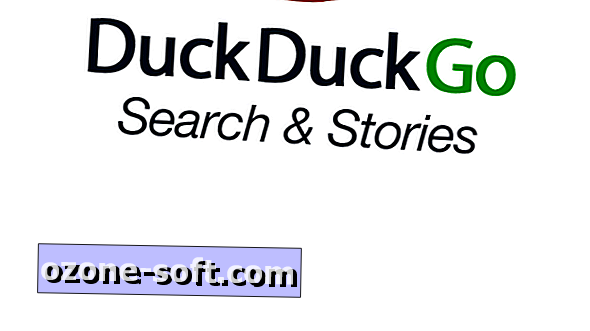









Zanechajte Svoj Komentár